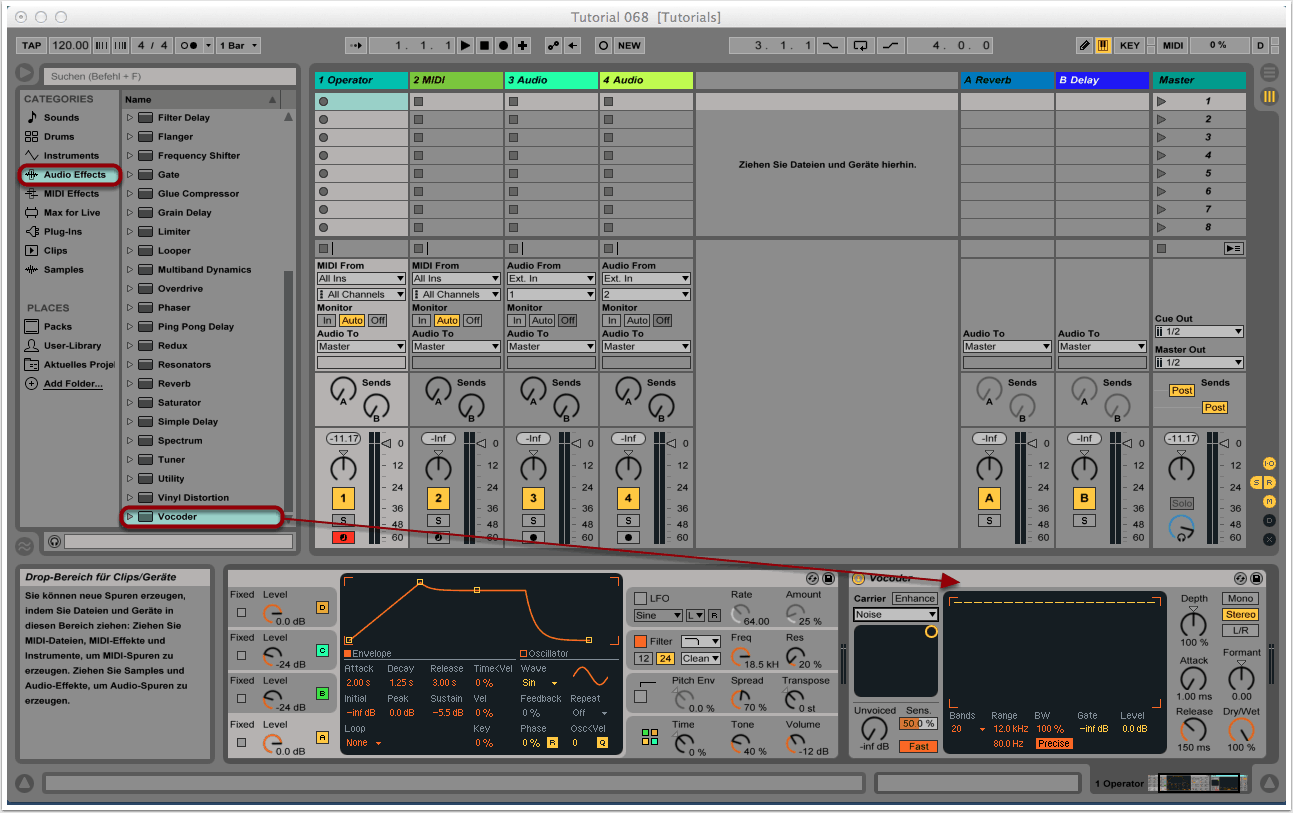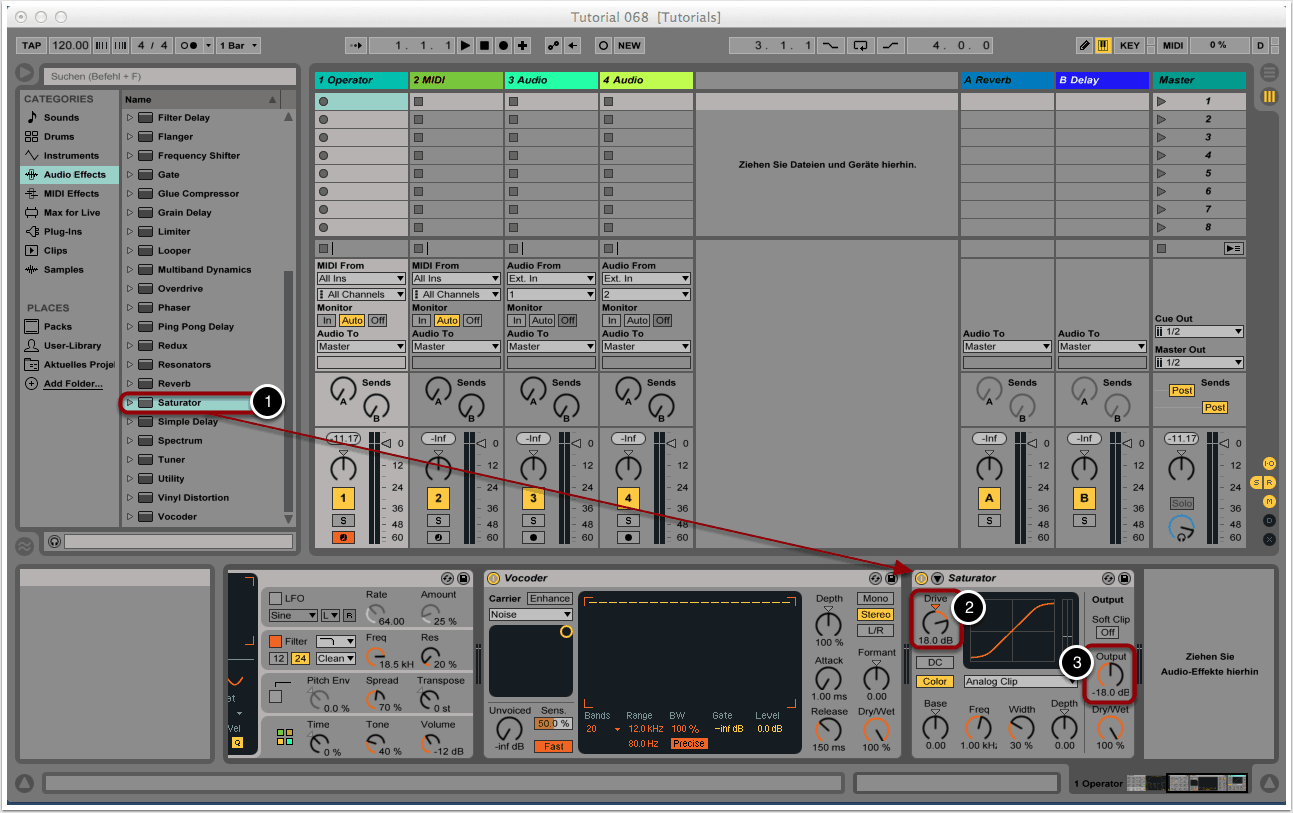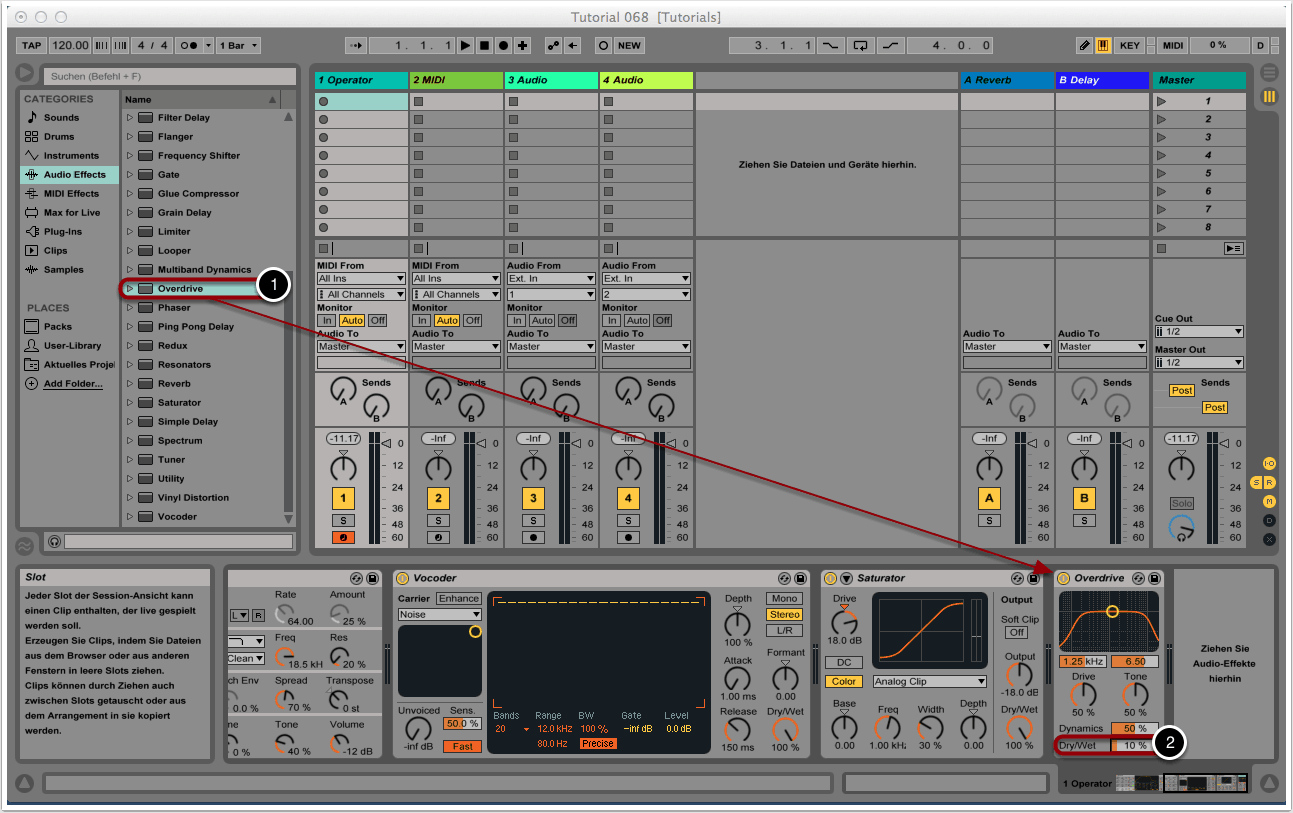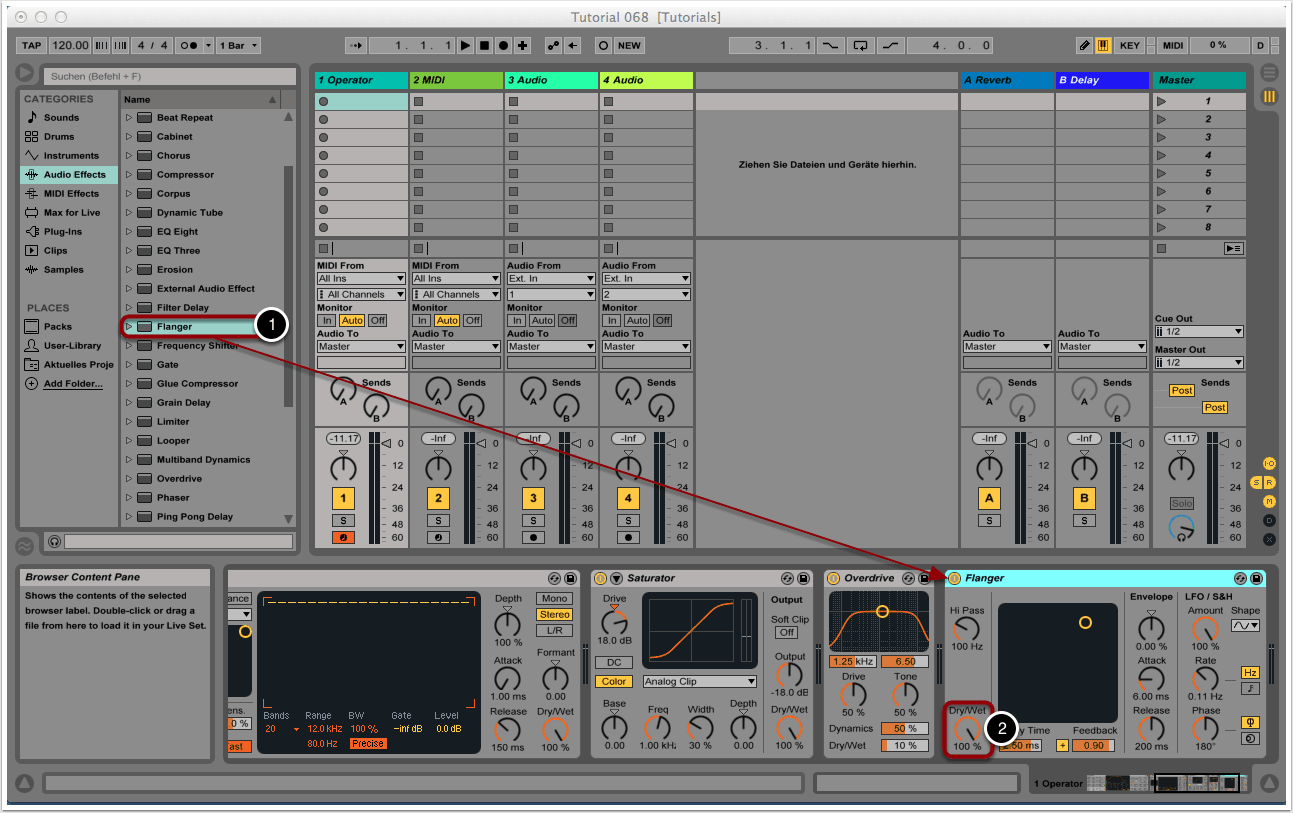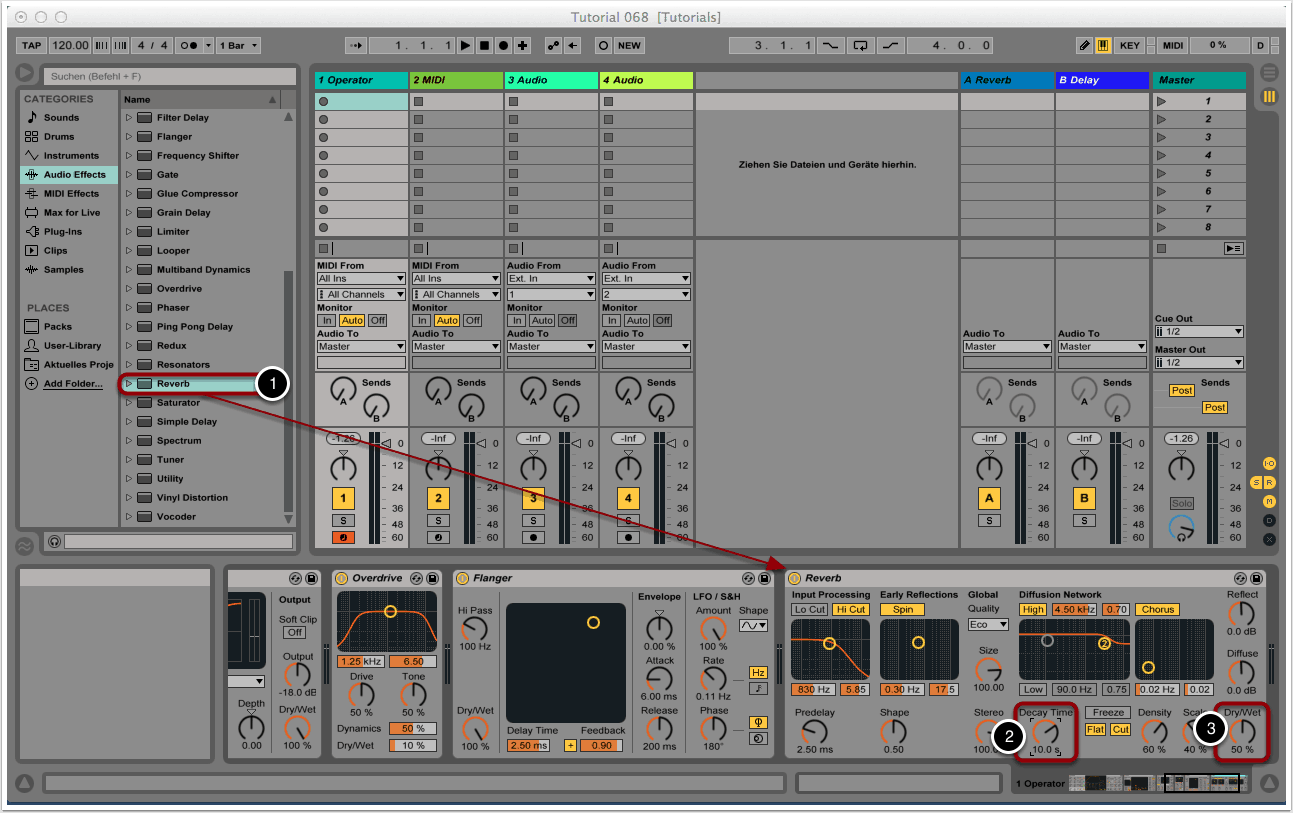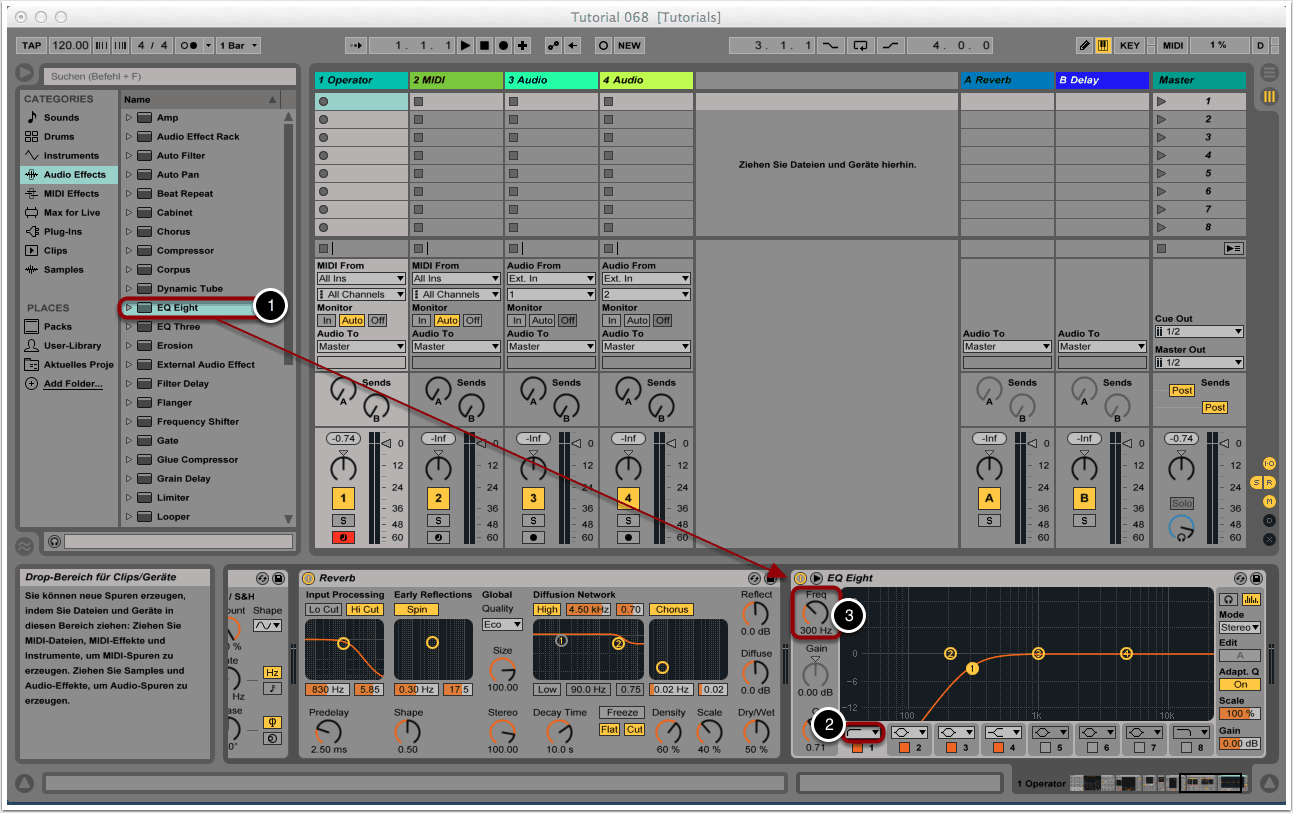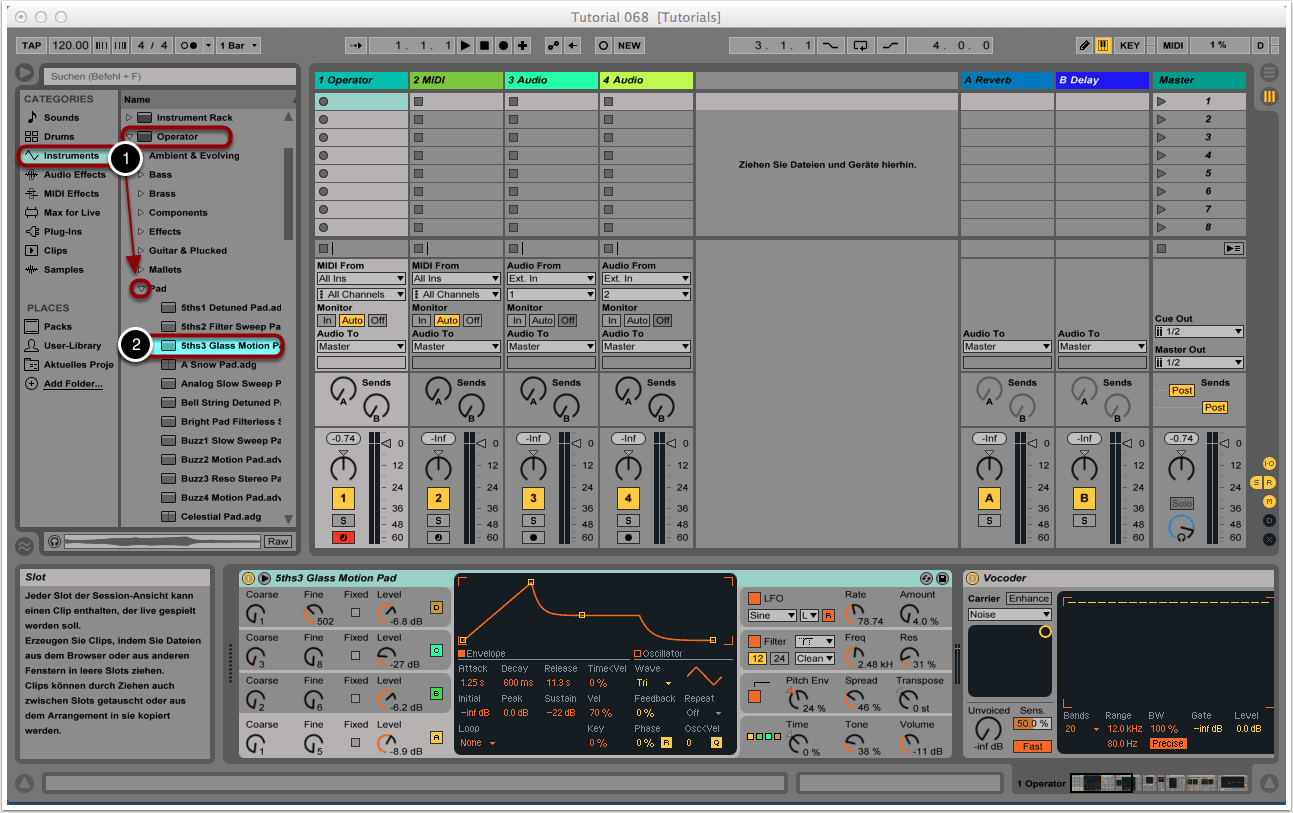Ziel
In Tutorial 067 haben wir einen simplen Patch mit Ableton Lives Operator erstellt und dadurch die Ausgangsbasis für atmosphärische Noise Textures geschaffen. In diesem Tutorial wollen wir den Patch durch eine Reihe von Effekten drastisch verfremden und schließlich in unseren Zielklang verwandeln. Wir verwenden dafür ausschließlich integrierte Effekte von Ableton Live.
Bei Klangbeispiel 1 handelt es sich um die unbearbeitete Version durch den Operator-Patch; Klangbeispiel 2 bzw. 3 – mit und ohne Flanger – ist die überarbeitete, mit Effekten angereicherte Version der gleichen Sequenz.
1. Vocoder
Wir knüpfen direkt an Tutorial 067 an und verwenden die dort erstellte Live-Session sowie den Operator-Patch als Ausgangsbasis.
Die drastische Klangverfremdung, mit der wir im wesentlichen die tonalen Pad-Sounds unseres Basis-Patches in Noise Textures verwandeln, erzielen wir mit unserem ersten Effekt: Wir begeben uns in das Effektemenü und wählen “Vocoder” aus, indem wir das Modul per Drag&Drop direkt neben den Operator ziehen (1).
Die Default-Settings, die Live uns zur Verfügung stellt, eignen sich bereits sehr gut für unser Vorhaben, so dass wir keine weiteren Justierungen an dem Modul vornehmen müssen.
2. Saturator
Etwas aggressiver gestalten wir den Klang, indem wir einen Distortion-Effekt ins Spiel bringen. Wir begeben uns in das Effektemenü, wählen “Saturator” als Effekt aus und ziehen das Modul neben den Vocoder (1).
Den Drive-Regler bringen wir auf etwa 18dB (2).
Die dadurch erfolgte Anhebung der Lautstärke kompensieren wir, indem wir die Output-Volume um etwa den gleichen Wert reduzieren (3).
3. Overdrive
Noch einen Hauch rauer machen wir unsere Noise Textures durch einen zweiten Distortion-Effekt: “Overdrive” (1).
An den Werten für “Drive” und “Tone” ändern wir nichts – nur das Dry-/Wet-Verhältnis reduzieren wir auf 10% (2).
4. Flanger
Eine weitere starke Verfremdung erreichen wir durch die Einbindung eines “Flangers” (1).
Auch hier können wir die Default-Werte übernehmen, wodurch der Effekt allerdings sehr auffällig wird. Wer es subtiler mag, kann das Dry-/Wet-Verhältnis nach Belieben reduzieren (2).
Für Klangbeispiel 2 haben wir den Flanger komplett weggelassen, Klangbeispiel 3 entspricht einem Wet-Verhältnis von 100%.
5. Reverb
Mit einem Nachhall-Effekt können wir unsere Noise Textures räumlich und atmosphärisch gestalten. Wir wählen “Reverb” aus dem Effekt-Menü aus (1).
Die Decay-Time erhöhen wir auf 10 Sekunden (2).
Das Dry/Wet-Verhältnis reduzieren wir minimal auf 50% (3).
6. EQ
Abschließend wollen wir durch einen Equalizer die tieferen Frequenzanteile bändigen. Wir wählen “EQ Eight” aus und ziehen das Modul neben den Reverb (1).
Als Filtertyp für das erste Band wählen wir einen Low-Cut-Filter aus (2).
Die Grenzfrequenz bringen wir auf 300Hz (3).
7. Basis-Patch austauschen
Für weitere Noise Textures begeben wir uns zurück zum Instrumenten-Menü, wählen erneut “Operator” aus und rufen über die kleinen Pfeilsymbole die zahlreichen Presets auf (1).
Durch einen Doppelklick können die verschiedenen Operator-Presets geladen und ausgetauscht werden (2). Da die Effekt-Kette dabei erhalten bleibt, geht auch der Klangcharakter der Noise Textures nicht verloren. Somit ist der Austausch von Operator-Patches eine einfache und schnelle Methode, weitere Varianten von Noise Textures zu erschaffen. Selbst erstellte Patches sollten zuvor jedoch gespeichert werden!
Copyright 2015 – www.schoolofsound.ch